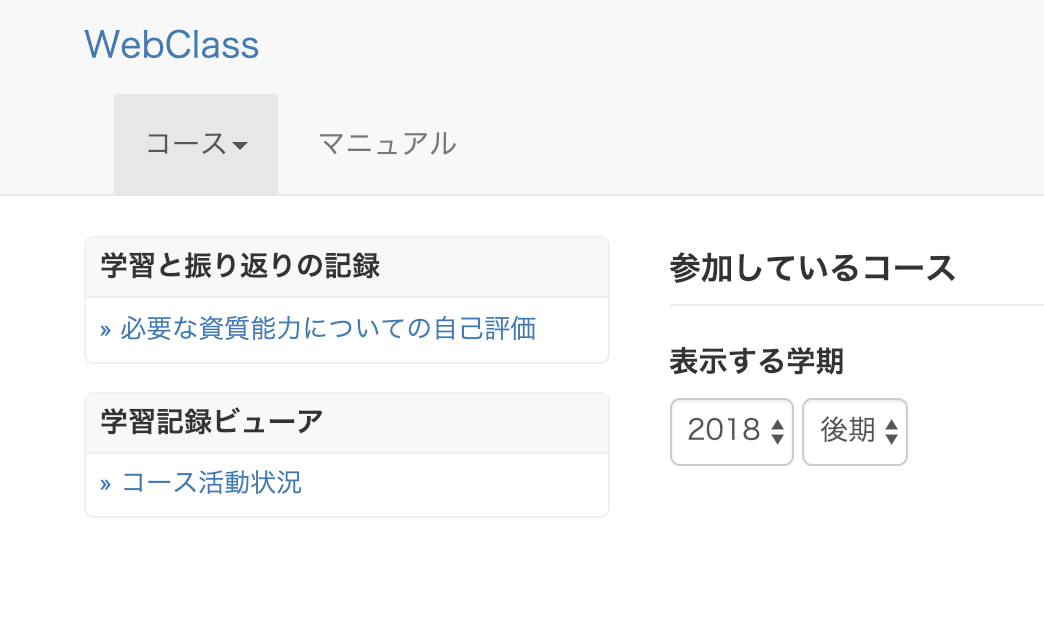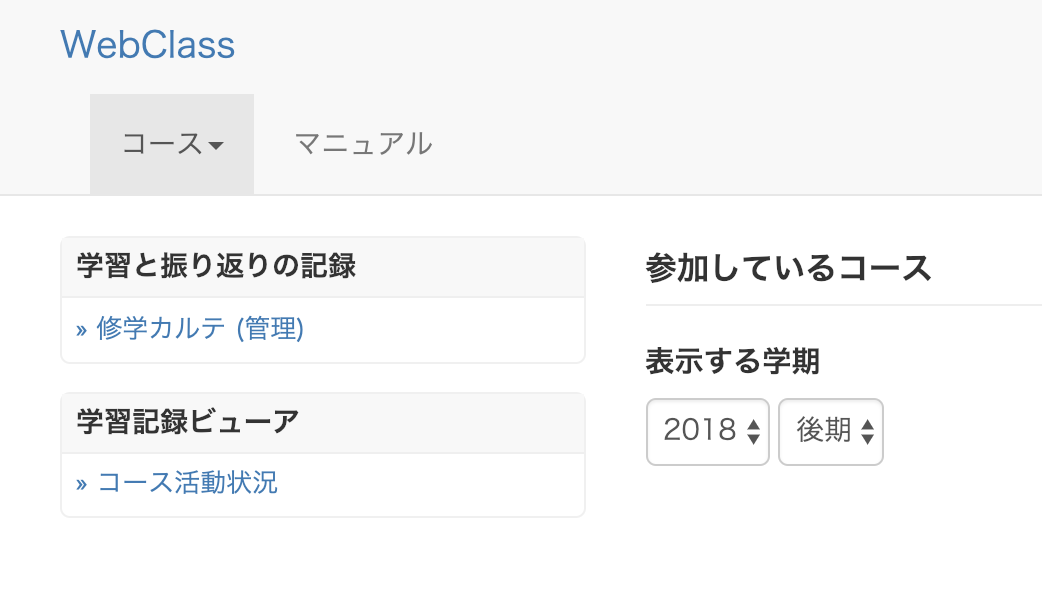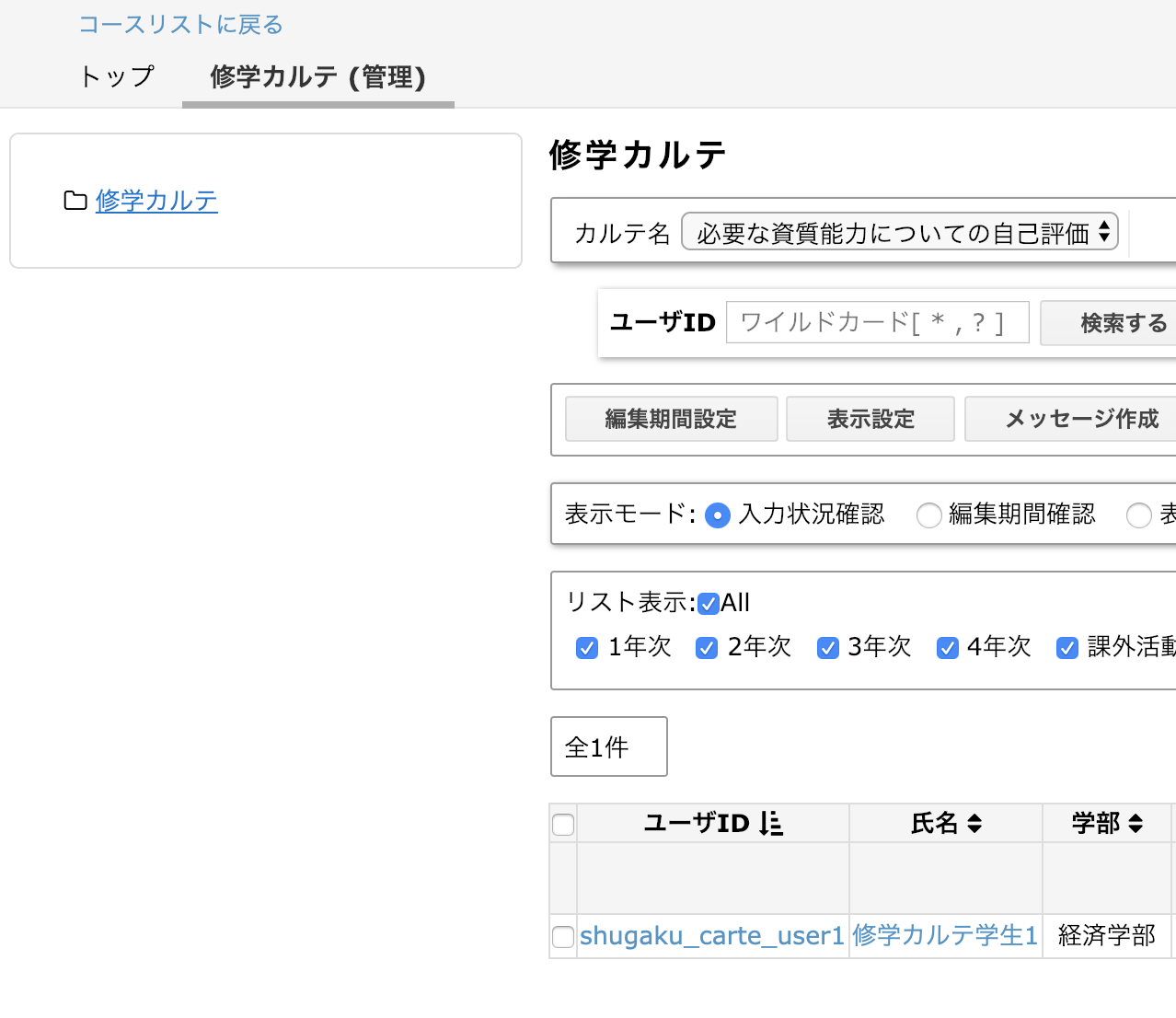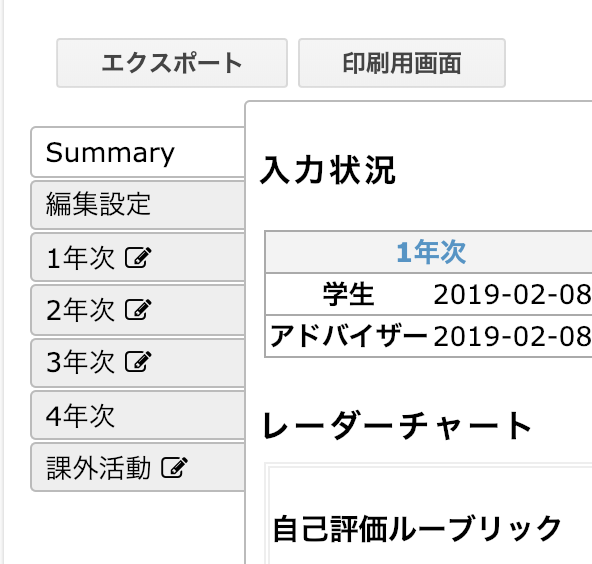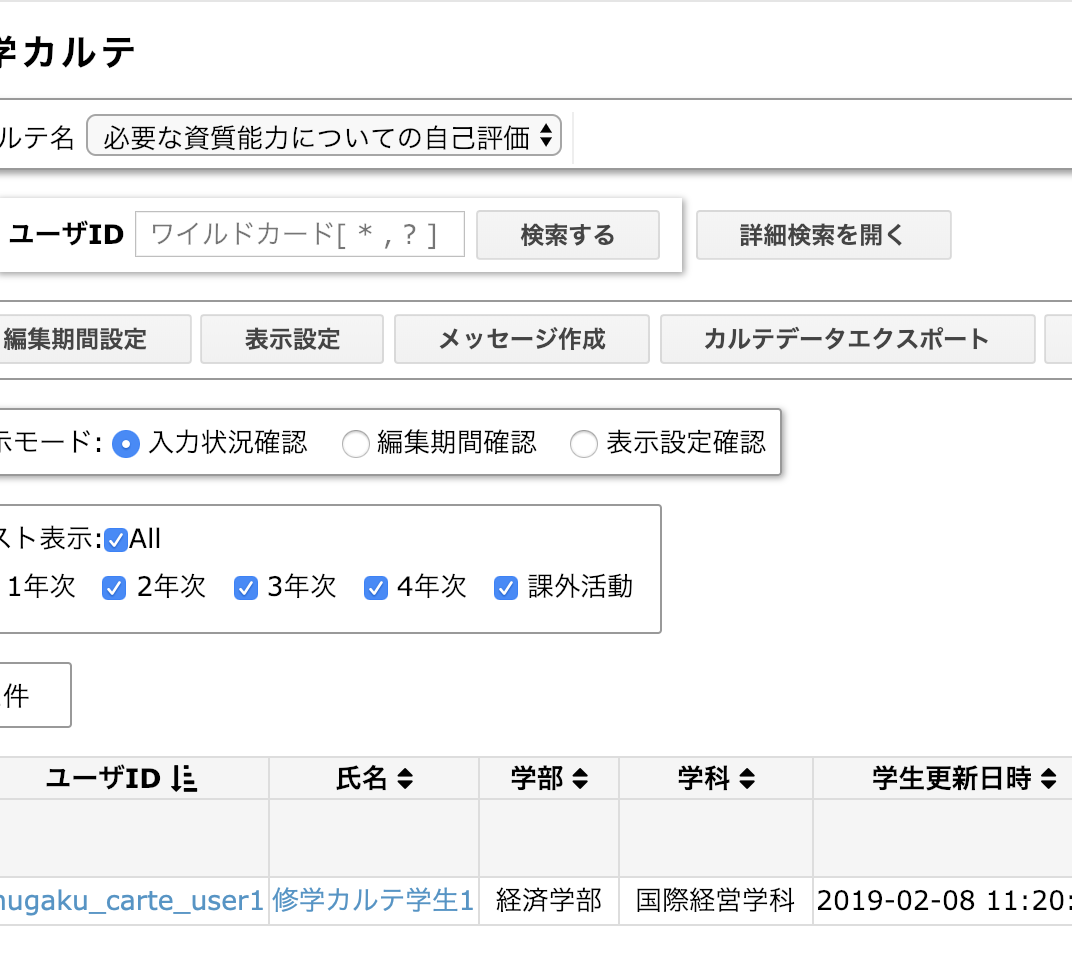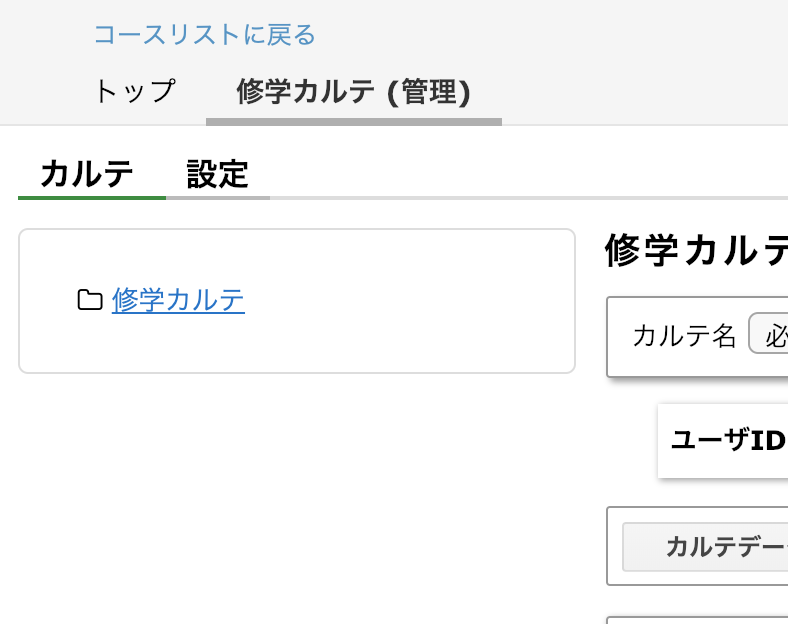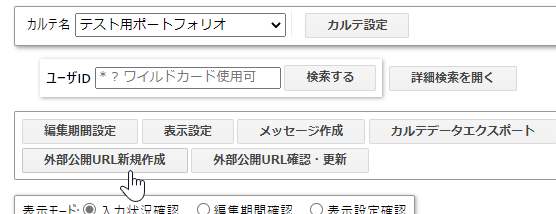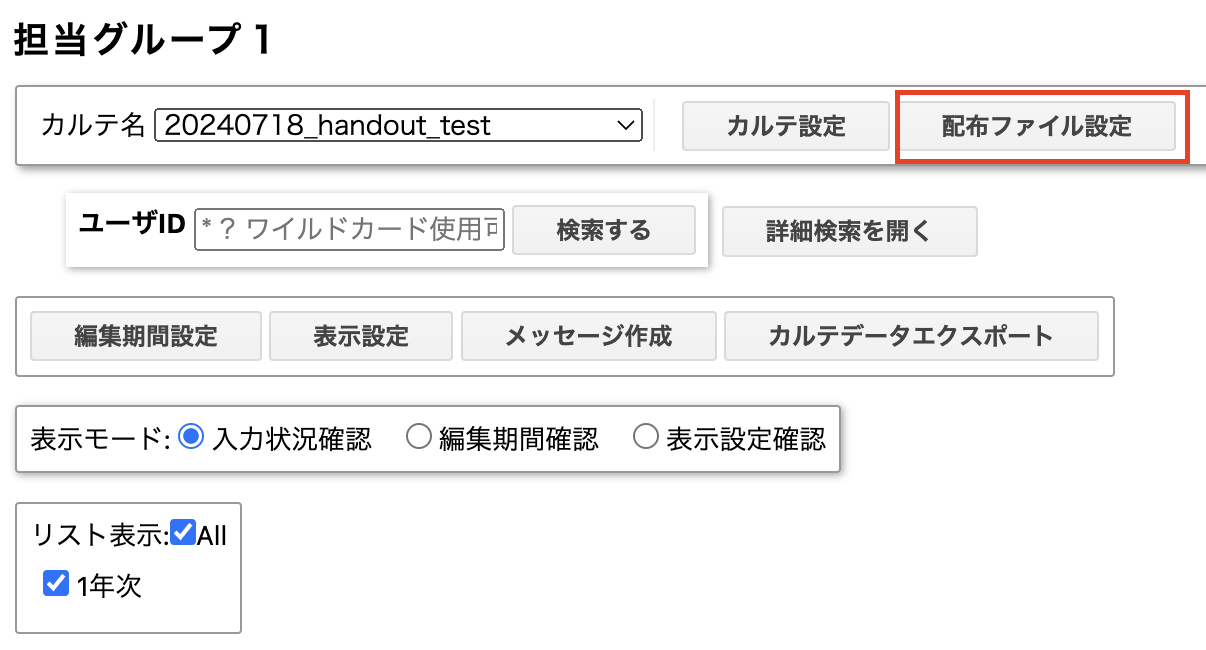権限一覧
修学カルテプラグインで設定できる権限の詳細については次のようになります。
| 権限名 | 説明 | 権限の影響範囲 |
|---|---|---|
自身のカルテを所有する |
学生にカルテを割り当てるで割り当てられたカルテは、この権限を持つユーザが自分のカルテとして入力できるようになります。 画面上の説明や当マニュアルでは、この権限が有効になっているユーザを「学生」と呼びます。 |
カルテが割り当てられると、ログイン後の画面にカルテへのリンクが表示されるようになります。 |
担当ユーザーのカルテを閲覧する |
同じ組織に所属する「自身のカルテを所有する」権限を持つユーザのカルテを閲覧できるようになります。 |
ログイン後の画面に、修学カルテ画面へのリンクが表示されるようになります。 |
担当ユーザーにアドバイスする |
担当ユーザのカルテにコメントできるようになります。 |
ログイン後の画面に、修学カルテ画面へのリンクが表示されるようになります。 |
担当ユーザーの編集設定を変更する |
「編集可能設定」および「表示設定」が設定できるようになります。 |
カルテを開いた画面で、[編集期間設定]ボタンと[表示設定]ボタンが表示されます。 |
担当ユーザーへメッセージを送信する |
担当ユーザ宛にメッセージを送信できるようになります。 |
組織を開いたあとの画面で、[メッセージ作成]ボタンが表示されます。 |
カルテを設定する |
カルテを登録/設定できるようになります。 |
ログイン後の画面に、修学カルテ画面へのリンクが表示されるようになります。
|
外部公開URLを管理する |
外部公開URLを一括設定できるようになります。外部公開URLはWebClassアカウントのない方に学生のカルテをパスワード付きで公開する機能です。 |
組織を開いたあとの画面で、[外部公開URL作成]ボタンと[外部公開URL確認・更新]ボタンが表示されます。 |
配布ファイルを管理する |
組織のメンバーに配布するファイルを設定できるようになります。配布ファイルに設定したファイルを学生がダウンロードするには、XMLの設定が必要です。 |
組織を開いたあとの画面で、[配布ファイル設定]ボタンが表示されます。 |